Hoe cellen met notities filteren in Excel voor Microsoft 365?
Gebruikers van "Excel voor Microsoft 365" zullen mogelijk opmerken dat "opmerkingen" nu verschillen van die in eerdere versies van Excel, zoals Excel 2021. In Excel 365 zijn opmerkingen gethread en bedoeld voor discussies met andere mensen. Opmerkingen hebben ook een antwoordvak. Op zoek naar de oude opmerkingen? Die heten nu Notities. Notities werken hetzelfde als opmerkingen in eerdere versies van Excel. U kunt annotaties en herinneringen toevoegen in cellen met notities. Hier komt dus de vraag: hoe filter je "cellen met notities in Excel voor Microsoft 365"? In deze handleiding laten we je één snelle manier zien om dit te doen.
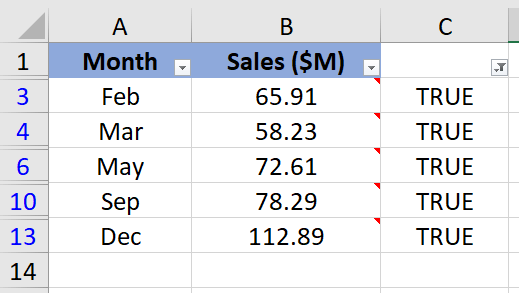
Cellen met notities filteren door een hulpkolom te maken
Cellen met notities filteren door een hulpkolom te maken
Om alleen de rijen met notities te filteren, kun je eerst de notitiecellen identificeren met behulp van een "Door de gebruiker gedefinieerde functie", en vervolgens de "Filter"-functie toepassen.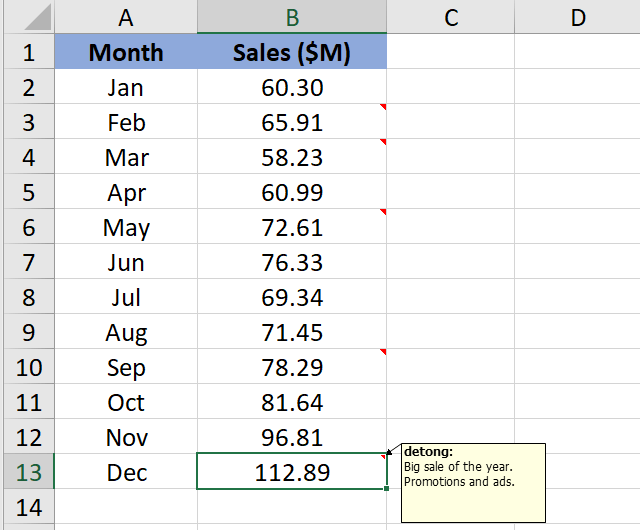
1. Druk op de toetsen "Alt" + "F11" in Excel, en het venster "Microsoft Visual Basic for Applications" wordt geopend.
2. Klik op "Invoegen" > "Module" en plak de volgende macro in het "Module"-venster.
VBA-code: Identificeer de cellen die notities bevatten
Function HasComment(r As Range)
'Update 20220716
Application.Volatile True
HasComment = Not r.Comment Is Nothing
End Function
3. Sla de code op en sluit het modulevenster.
4. Ga terug naar het werkblad en kopieer de volgende formule in cel C2, druk vervolgens op de "Enter"-toets om het resultaat te krijgen.
=HasComment(B2,C5)5. Selecteer deze resultaatcel en sleep de automatische vulgreep naar beneden om de rest van de resultaten te krijgen. "WAAR" staat voor cellen met notities en "ONWAAR" geeft aan dat er geen notities zijn.
6. Selecteer het gegevensbereik, klik vervolgens op "Gegevens" > "Filter".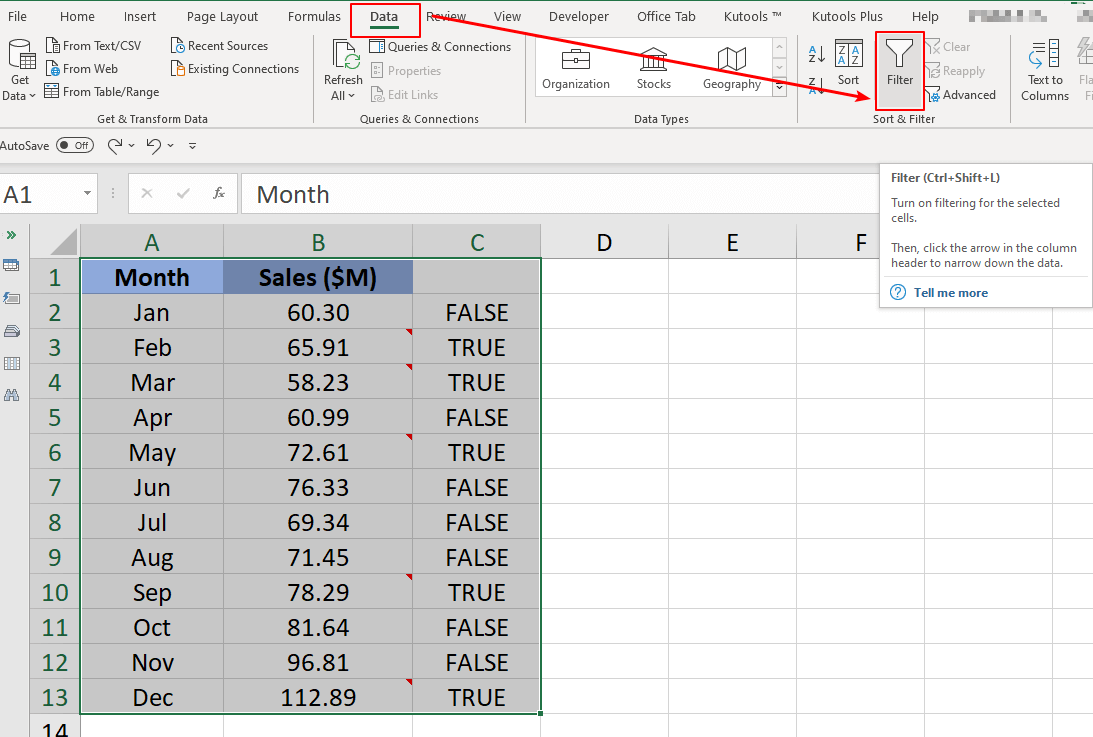
7. Klik op de "pijl omlaag" van de "hulpkolom" en vink alleen de optie "WAAR" aan. Klik vervolgens op de knop "OK" om het filteren te voltooien.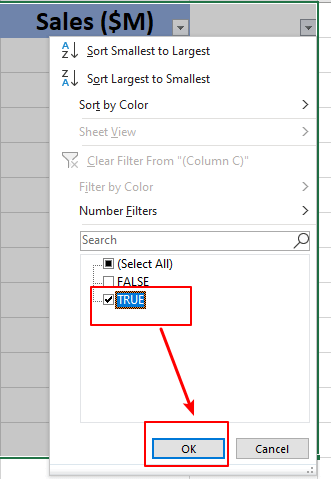
8. Nu zie je de gefilterde resultaten van rijen met alleen notities. Je kunt de hulpkolom C verwijderen indien nodig.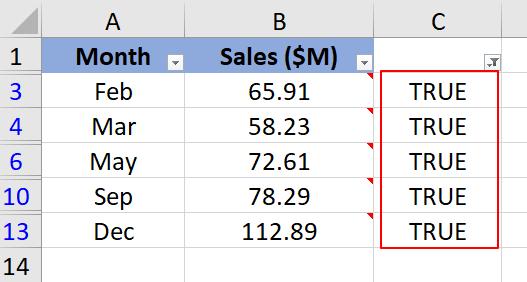
Opmerkingen:
- In de VBA-code van Stap 2 betekent commentaar notitie in Excel voor Microsoft 365 omdat een notitie hier hetzelfde is als een opmerking in andere versies van Excel. De formule in Stap 3 is ook zo.
- Als je cellen met opmerkingen wilt filteren in eerdere versies van Excel, werkt deze methode ook.
Andere bewerkingen (artikelen)
Hoe voeg je een notitie toe in een Excel-diagram?
Stel dat je een diagram hebt gemaakt in Excel en nu een aangepaste notitie in het diagram wilt toevoegen, hoe zou je dat kunnen doen? Dit artikel introduceert een eenvoudige oplossing voor jou.
Hoe voeg je automatisch datum en tijd toe aan een opmerking in Excel?
Dit helpt je om snel de tijd te identificeren waarop je de opmerkingen hebt gemaakt. In dit artikel zal ik je enkele trucs introduceren om dit probleem in Excel op te lossen.
Hoe converteer je celinhoud naar opmerkingen in Excel?
Misschien heb je een bereik aan cellen gevuld met wat informatie, en nu wil je die celinhoud converteren naar opmerkingen in een werkblad. Is het mogelijk om deze taak in Excel af te ronden? Hier zijn enkele snelle trucs om dit probleem op te lossen.
Hoe voeg je snel een opmerking toe aan meerdere cellen in Excel?
In een werkblad is het heel gemakkelijk om een opmerking in een cel in te voegen, maar wanneer je dezelfde opmerking tegelijkertijd in meerdere cellen wilt invoegen, hoe doe je dat dan?
Beste productiviteitstools voor Office
Verbeter je Excel-vaardigheden met Kutools voor Excel en ervaar ongeëvenaarde efficiëntie. Kutools voor Excel biedt meer dan300 geavanceerde functies om je productiviteit te verhogen en tijd te besparen. Klik hier om de functie te kiezen die je het meest nodig hebt...
Office Tab brengt een tabbladinterface naar Office en maakt je werk veel eenvoudiger
- Activeer tabbladbewerking en -lezen in Word, Excel, PowerPoint, Publisher, Access, Visio en Project.
- Open en maak meerdere documenten in nieuwe tabbladen van hetzelfde venster, in plaats van in nieuwe vensters.
- Verhoog je productiviteit met50% en bespaar dagelijks honderden muisklikken!
Alle Kutools-invoegtoepassingen. Eén installatieprogramma
Kutools for Office-suite bundelt invoegtoepassingen voor Excel, Word, Outlook & PowerPoint plus Office Tab Pro, ideaal voor teams die werken met Office-toepassingen.
- Alles-in-één suite — invoegtoepassingen voor Excel, Word, Outlook & PowerPoint + Office Tab Pro
- Eén installatieprogramma, één licentie — in enkele minuten geïnstalleerd (MSI-ready)
- Werkt beter samen — gestroomlijnde productiviteit over meerdere Office-toepassingen
- 30 dagen volledige proef — geen registratie, geen creditcard nodig
- Beste prijs — bespaar ten opzichte van losse aanschaf van invoegtoepassingen